私のスマホはドコモの SC-02H である。買ったときは Android 6.0 がのっていたのだが、今は Android 7.0 になっている。そんでもって、去年の 10 月 18 日に「AndroidTM 8.0へのバージョンアップ予定製品について」てのがあって、中に SC-02H が入っていた。「やったぜ!」と思ったが、いまだに来ない。いつになるのかね。でもまぁ、そのせいで、 Android 7.0 の adb.exe によるフルバックアップをやってみようと思い立った。
- まずは、オフィシャルから SDK Platform Tools をダウンロードする。 (Windows 版は platform-tools-latest-windows.zip)
- zip を展開したら platform-tools フォルダごと適当なところに移動。 (例えば x:platform-tools とかネ)
注) adb.exe の使用目的が今回はこれだけなので、 ‘x:platform-tools’ にパスは通していないけど、 SDK Platform Tools をフル活用するつもりなら、環境変数に追加してやった方がいいと思う。 -
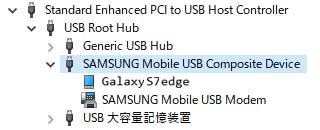
デバイスマネージャにおける SC-02H USB ドライバ Tools を使うのに、 USB ドライバがいる。「 OEM USB ドライバのインストール」参照のこと。
もっとも SC-02H の場合、 USB ケーブルで PC とつないでやったら、ドライバは自動的にインストールされる。 - ‘開発者向けオプション’ を有効にする。
- ‘設定’ アプリを開く。
- 一番下までスクロールして ‘端末情報’ を選択する。
- ‘ソフトウェア情報’ を選択する。
- ‘ビルド番号’ を 7 回タップする。
- バックキーを 2 回タップして、下の方に ‘開発者向けオプション’ が表示されていることを確認する。
参照) 端末の開発者向けオプションの設定
- ‘開発者向けオプション’ を選択する。
- ‘開発者向けオプション’ 画面の最上部で、このオプションを ‘ON’ にする。
- 少し下にスクロールして ‘USBデバッグ’ を有効にする。
- PC 上で cmd.exe を実行する。
- Tools をインストールしたディレクトリに移動する。 (例えば
> pushd x:platform-toolsとかネ) > adb devices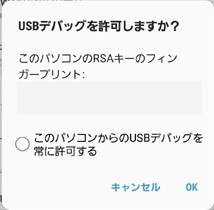
Allow USB debugging 上記をやると、以下のメッセージが出た。
List of devices attached
* daemon not running; starting now at tcp:5037
* daemon started successfully
xxxxxxxx unauthorizedスマホ画面に右図のようなメッセージが出るので、 ‘OK’ をタップし、再度:
> adb devices
List of devices attached
xxxxxxxx device-
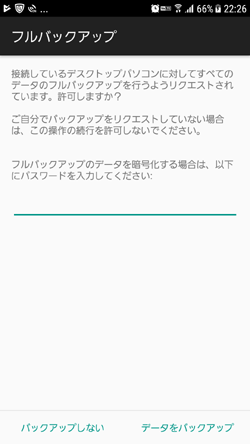
Confirm full backup > adb backup -f x:SC_02H.adb -apk -all
Now unlock your device and confirm the backup operation…スマホ画面に右図のようなメッセージが出るので、 ‘データをバックアップ’ をタップする。もし、バックアップファイルにパスワードがいるなら、タップの前に入力しておくこと。(今はパスワードを設定しないとバックアップできない。-2022.1.22追記)
バックアップが終わったら、スマホ画面には ‘バックアップが終了しました’ が出て、 cmd.exe の窓の方はプロンプトに戻る。注1) バックアップコマンドについては、 Android Debug Bridge (adb) を参照のこと。
日本語での記載もあるのだが、なんでだか backup コマンドの説明が見当たらなかった。英語のページにはちゃんとあるので、そっちを見に行こう。注2) 我がスマホにおいては、 ‘-shared’ オプションがうまく働かなかった。 8 時間以上待ってやったんだけど、終わらないしなーんにもメッセージも出ない。今回のバックアップは、 Android8 で不具合が出た場合の Android7 へのダウングレード用なので、もっともほしいのはシステムファイルである。というわけで、 ‘-shared’ オプションはあきらめた。(今回、パスワードを設定したらうまくいった。-2022.1.22追記)
- Tools をインストールしたディレクトリに移動する。 (例えば
- 終わったら、 ‘USBデバッグ’ を無効にし、 ‘開発者向けオプション’ は ‘OFF’ に戻しておく。